
こんにちは。バンドthe engyでボーカルとトラック・メイクを担当している山路洸至です。今回は、僕が制作でよく使うPRESONUS Studio Oneの純正プラグイン・エフェクトについて書きたいと思います。Studio Oneの付属エフェクトは種類が豊富で、サウンド・メイク〜ミキシングに役立つものがそろっています。その中から幾つかをピックアップし、使用方法とともに紹介しましょう。
全トラックに薄くリバーブをかける意味
Studio One上にプラグイン・エフェクトを立ち上げる方法は、好きなものをブラウザーから選び、トラックにドラッグ&ドロップするだけです。とても手軽に立ち上げられるので、気になったものはどんどん追加してみるといいでしょう。ドラッグ&ドロップしたエフェクトはインサート・スロットに表示され、複数ある場合はドラッグ&ドロップで並べ替えることが可能。例えば、EQ→コンプというルーティングを瞬時にコンプ→EQへ変更できます。
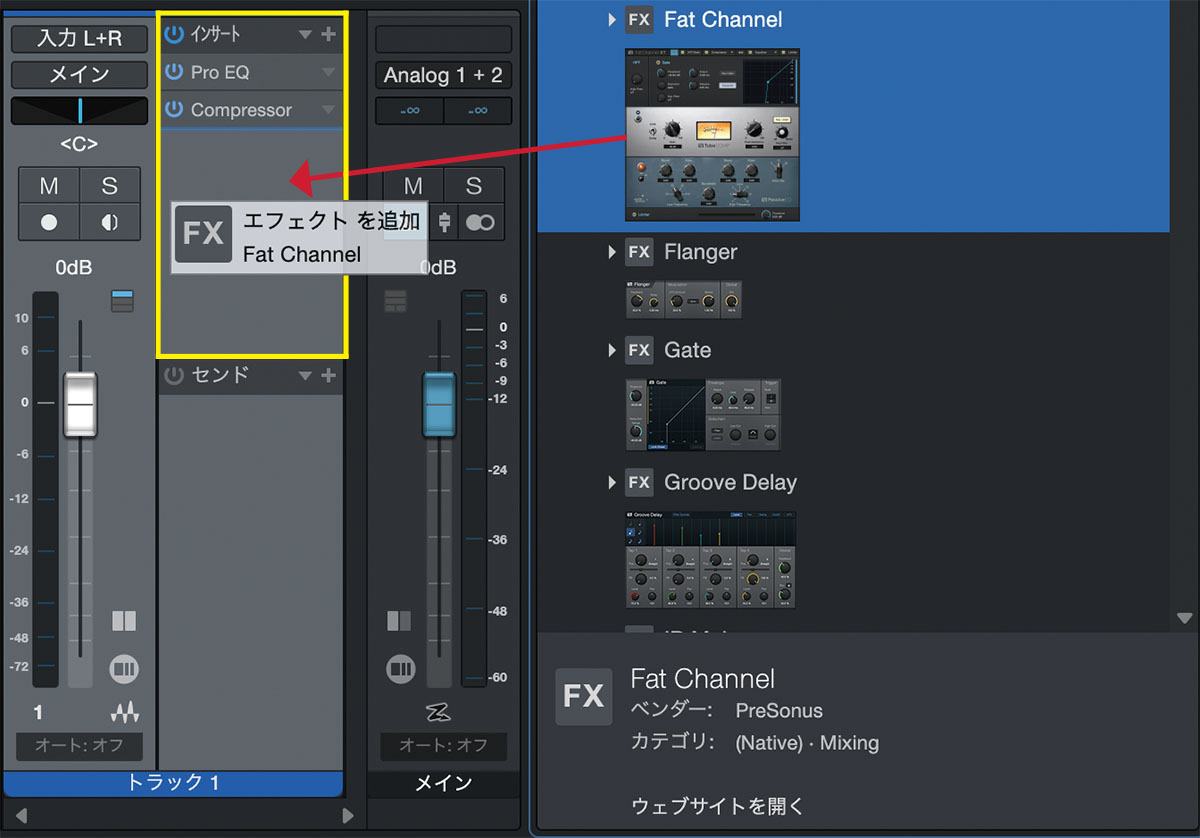
付属エフェクトの中で僕がよく使うのは、例えばRoom Reverb。ルーム感(部屋で楽器を鳴らしたときの響き)の再現がとても自然で、素晴らしいのです。使い方は、ミキサーの右クリック・メニューからFXチャンネルを作成し、そこに立ち上げてセンド&リターンでかけることがほとんど。こうすれば、各楽器のトラックにその都度インサートする手間が省けるし、プラグイン1つで複数のトラックにリバーブをかけられるので効率的です。

トラックのセンド欄にエフェクトをドラッグ&ドロップすると、そのエフェクトと同じ名称のFXチャンネルが自動的に立ち上がります。またFXチャンネルではなく、ミキサーの右クリック・メニューから作成できる“バスチャンネル”にエフェクトを立ち上げ、センド&リターンでかけることも可能です。
残響の長さの調整はDampnessが便利
さて、Room Reverbを使うときは、まず画面右上RoomセクションのSize(部屋の大きさ)、Width(部屋の幅)、Height(部屋の高さ)の各ノブを調整。画面左上には、響きの長さを調整するLengthノブがありますが、個人的には左下CharacterセクションのDampnessノブを使う方が細かく調整しやすいと思っています。
楽曲内の全トラックをRoom Reverbにセンドすると、それぞれの音色がなじみやすくなる印象です。その際は響きをやや長めに設定し、FXチャンネルのフェーダーをリバーブがほとんど感じられなくなるまで下げる。これの狙いは“ごく薄っすらとかけて、部屋(スタジオ)で鳴らしたような響きを加えるため”です。と言うのも、スタジオでの制作に慣れている僕のようなバンド・ミュージシャンには、完全なドライ音というのはしょぼく感じられてしまうからです。それを防ぐためにも、曲作りの初期段階から、全トラックに薄くリバーブをかけておくのです。Room Reverbは、原音(元の音)への色付けがほとんど無いので、このようなかけ方をしたいときにマッチします。
他方、ソフト・シンセにRoom Reverbをかけたいときはバスチャンネルに立ち上げ、シンセ・トラックの出力を直接、バスチャンネルへアサインします。ソフト・シンセに部屋鳴りのような空気感がプラスされ、音が少しだけ遠くなるのですが、これによりギターやベースなどの演奏となじみが良くなるのです。
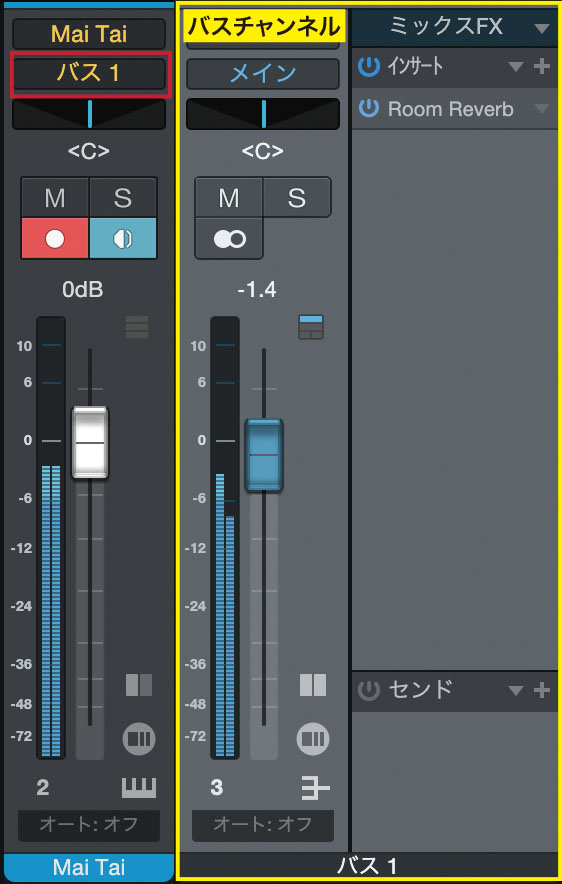
インサートとセンド&リターンの使い分け方
Room Reverbとよく一緒に使うのがBeat Delay。ステレオの広がりを作ることもできるので便利です。
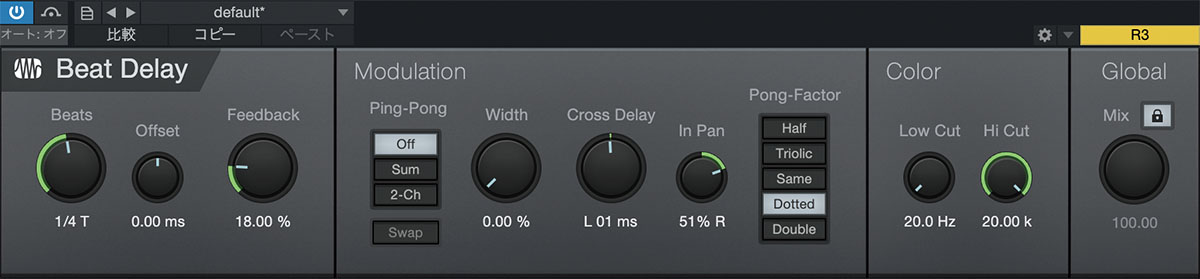
僕はこのBeat Delayで、複雑なディレイのグルーブを作ることがあります。やり方は、Beat Delayを2つのFXチャンネルに挿し、片方のパンをLch、もう片方のパンをRchへ振って、前者のディレイ・タイムを短め、後者を長めに設定するというもの。同じような効果を1つのプラグインで得られるGroove Delayというのも標準装備されているので、ケースバイケースでいろいろと楽しめると思います。
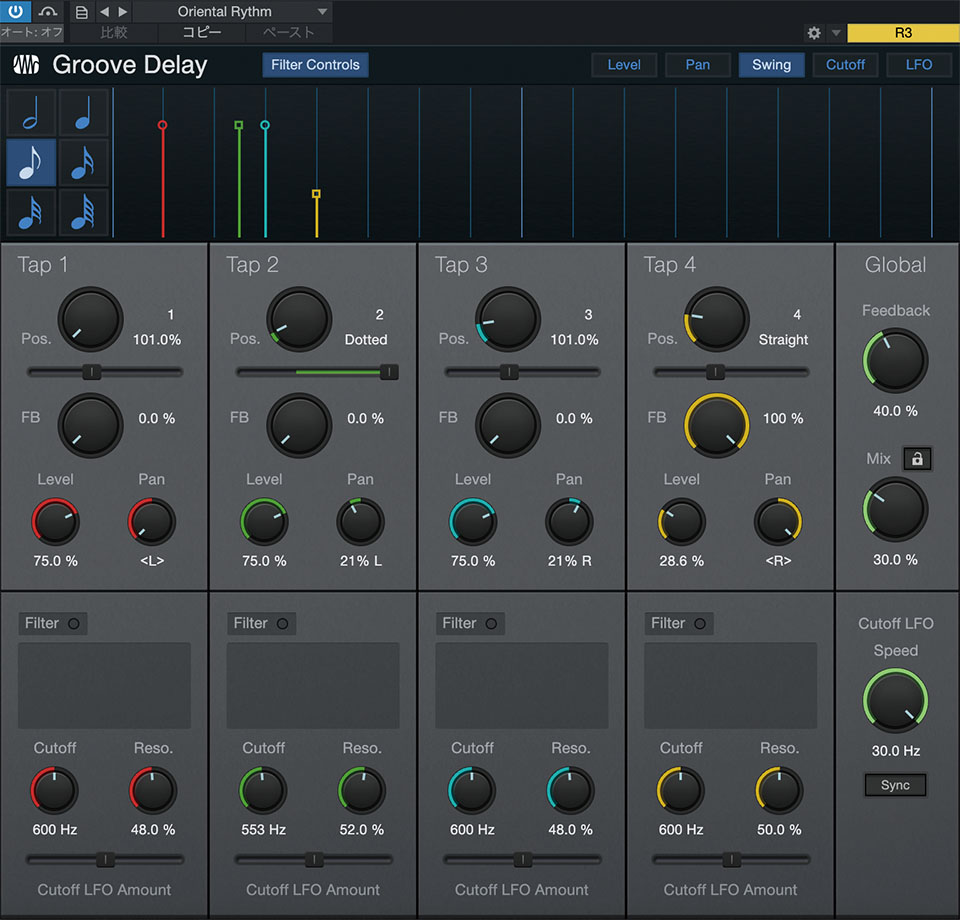
Compressorもよく使うプラグイン。プリセットのMiscからPumpを選び、キックをサイド・チェイン入力して、ベースやパッドをダッキングする用途がメインです。
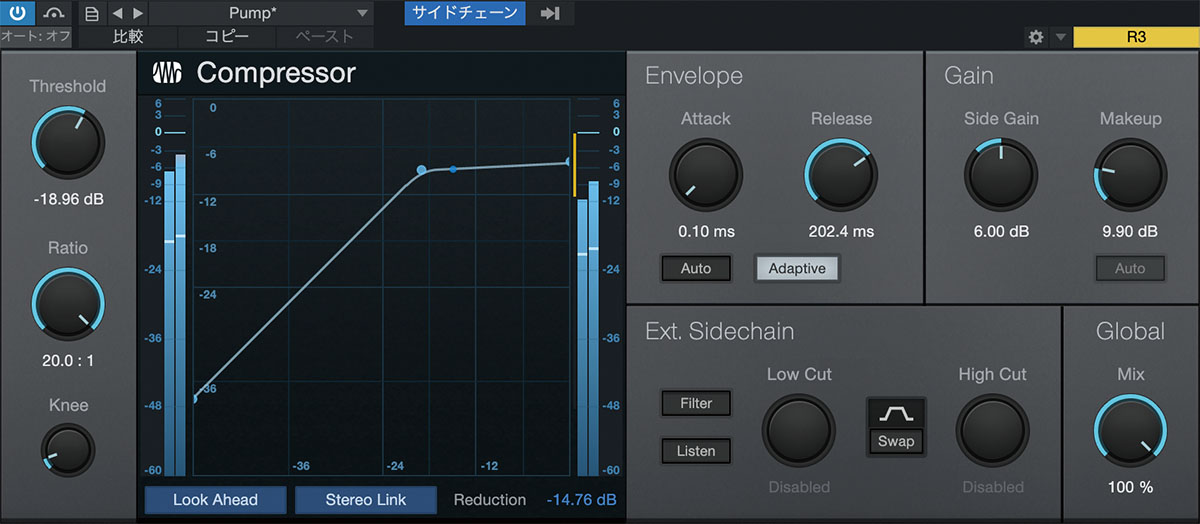
サイド・チェイン・コンプレッションの際は、Compressorをトラックにインサートして使うことがほとんどです。エフェクトは、トラックにインサートして使うのと、センド&リターンで使うのとでは、かかり方に差があるように感じます。インサートの場合、僕はエフェクトのバランス・ノブ(ドライ/ウェットのノブですね)で効果の深さを調整するのですが、センド&リターンよりも原音に及ぼす影響が強いように感じます。なので、原音を過激に変化させたい場合はインサート、原音へ微妙にエフェクトをかけたい場合はセンド&リターンという具合に、かけ方を分けています。
アンプ・シミュレーターを意外な楽器に使用
さて最後に、近頃発見した面白いエフェクトの使い方を1つ。それは、アンプ・シミュレーターのAmpireをドラムにかけるという手法です。
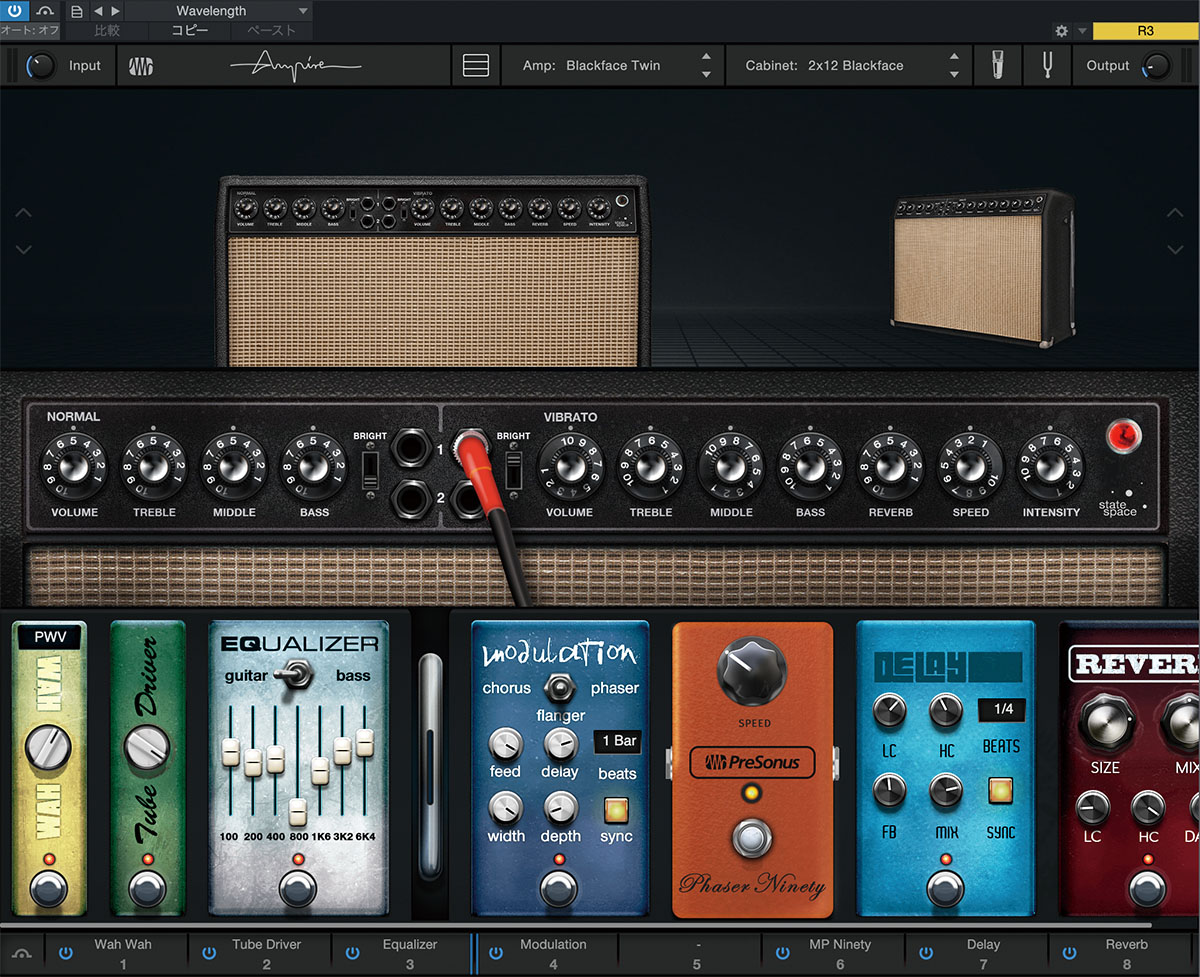
Ampireは、さまざまなアンプやペダル・エフェクトを収録していて、デモの制作に便利。しかもStudio Oneでは、あるトラックのインサート・スロットから別のトラックのスロットにエフェクトをドラッグ&ドロップすると、設定もろともコピーすることが可能です。というわけで、複数のギターやベースにAmpireをコピーしていたところ、間違ってドラム・トラックにコピーしてしまいました……が、アタック感がつぶれずハリのあるひずみが加わって、予想外にかっこいいドラム・サウンドに! 僕はギターを分厚くしたい場合、付属のBitcrusherでひずませることがあるのですが、“この楽器にはこのエフェクト”という先入観を取り払うと、意外にも良い結果が得られたりします。
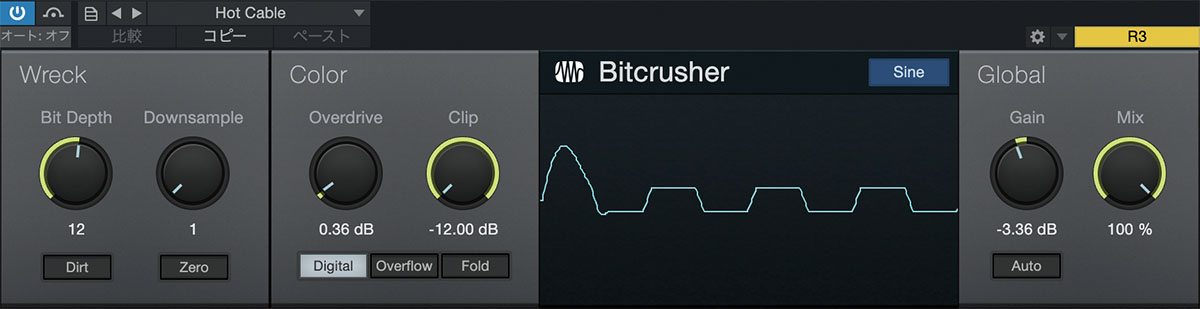
Studio Oneにはトラック・インサートやセンド&リターン、ドラッグ&ドロップでのルーティング変更、付属のSplitterを使ったマルチバンド処理など、エフェクトのかけ方が何通りかあります。なので、同じエフェクトでも違うかけ方をすれば印象が変わることも。どの方法も非常に簡単なので、作業する手を止めず試行錯誤することが可能です。ギターやベースの録り音に物足りなさを感じたら、目に入ったプラグインをどんどんドラッグ&ドロップして、いろんなものを試していただきたいと思います。
山路洸至
【Profile】ソウル・ミュージック、インディー・ロック、ダンス・ミュージックなどを独自のサウンドに昇華する4人組のバンド、the engy(ジ・エンギー)のボーカル/ギター/キーボーディスト。トラック・メイカーとしての楽曲制作も行っており、エレクトロニクスや音響機器への関心も高い。the engyは2019年にビクターからメジャー・デビュー。Apple Music“今週のNEW ARTIST”やSpotifyの国内外オフィシャル・プレイリストに選出されるなど、評価を高めている。
【Recent work】
『Sugar & Cigarettes』
the engy
(ビクター)
PRESONUS Studio One

LINE UP
Studio One 6 Professional 日本語版:53,900円前後|Studio One 6 Professional クロスグレード日本語版:40,700円前後|Studio One 6 Artist 日本語版:14,300円前後
※いずれもダウンロード版
※オープン・プライス(記載は市場予想価格)
REQUIREMENTS
▪Mac:macOS 10.14以降(64ビット版)、INTEL Core I3プロセッサーまたはAPPLE Silicon(M1/M2チップ)
▪Windows:Windows 10(64ビット版)、INTEL Core I3プロセッサーまたはAMD A10プロセッサー以上
▪共通:4GB RAM(8GB以上推奨)、40GBハード・ドライブ・スペース、インターネット接続(インストールとアクティベーションに必要)、1,366×768pix以上の解像度のディスプレイ(高DPI推奨)、タッチ操作にはマルチタッチに対応したディスプレイが必要



